• Filed to: PDF bearbeiten • Proven solutions
PDF ist so populär geworden, dass Sie damit auf Mac, Windows-PC arbeiten möchten, und sogar auf iPhone, iPad oder anderen Plattformen. Es könnte sein, dass Sie PDF im Arbeitsprozess mit Anmerkungen versehen mochten, um diese mit anderen zu teilen. Sie können versuchen, Anmerkung in PDF als Vorschau hinzuzufügen, aber diese kommen mit begrenzten Anmerkungswerkzeugen und mit weniger Funktion zur PDF-Bearbeitung. Wenn Sie in einfacher Art und Weise Ihre PDF steuern möchten, brauchen Sie ein großartiges PDF-Tool. Hier zeigen wir Ihnen die einfachste Art und Weise, wie PDF-Text mit den besten PDF Anmerkungs-Tools versehen werden kann.
Mac OSX bietet eine in den Computer eingebaute Funktion, um den Computer für alle grundlegenden Anmerkungen aber nicht für alles, was für mehr als die Grundlagen benötigt wird zu bieten, was ein Nachteil für einige ist. PDFelement Pro (PDF annotator für Mac) bietet jedoch alle gängigen Werkzeuge für Anmerkungen, und Bearbeiten von PDF-Dokumenten. Es wird jede PDF Datei einfach markieren und mit Anmerkungen versehen. Es beinhaltet ein Textfeld, ein Freihandzeichnungs Werkzeug, Haftnotizen , mehrere Line-Zeichenwerkzeuge , Markup-Tools und so weiter. Es gibt auch ein Drop-Down-Menü, das alle Werkzeuge im Menü „Extras“ enthält. Sie können die Werkzeugleiste anpassen und Ihre Lieblings-Kommentierungs-Tools hinzuzufügen.
Hauptmerkmale von PDFelement Pro:

Klicken Sie einfach auf die "Markup" Taste und wählen Sie dann die Haftnotizen und Textfelder, die Sie verwenden möchten, und ziehen Sie es als PDF-Datei an jeden Ort. Sie können dann die Informationen, die Sie hinzufügen möchten eingeben. Die Farbe kann für beide verändert werden.
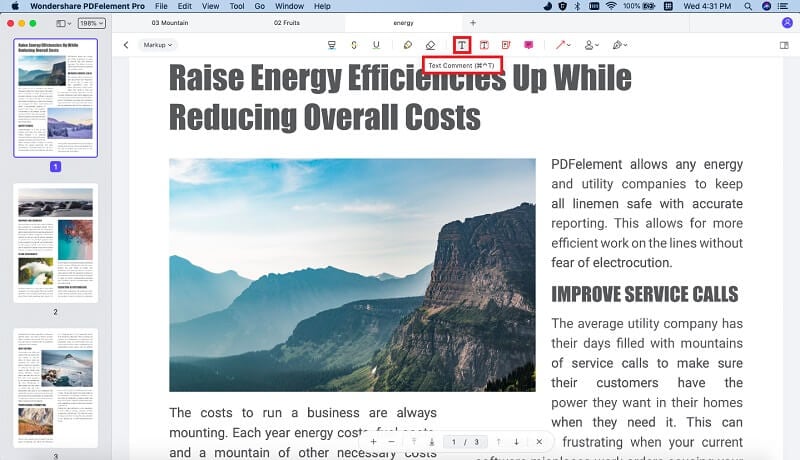
Es ist möglich, Linien zu zeichnen und Abdrücke auf den Seiten einzufügen. Um dies zu tun, klicken Sie auf "Markup" und dann Wählen sie die "Draw Markup" -Option. Dann können Sie jede Zeichnung auswählen, um sie überall auf Ihre PDF-Datei hinzuzufügen
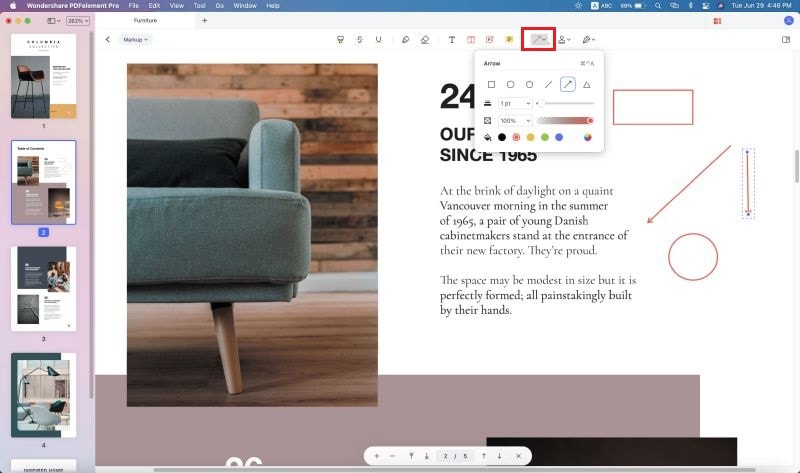
Die Symbolleiste hat eine Bleistift-Taste, die zum Zeichnen auf den PDF-Seiten perfekt ist. Wenn Sie einen Fehler machen, dann kann das Radiergummi-Werkzeug verwendet werden, um es zu ändern. Es ist auch möglich, Links hinzufügen (URLs).
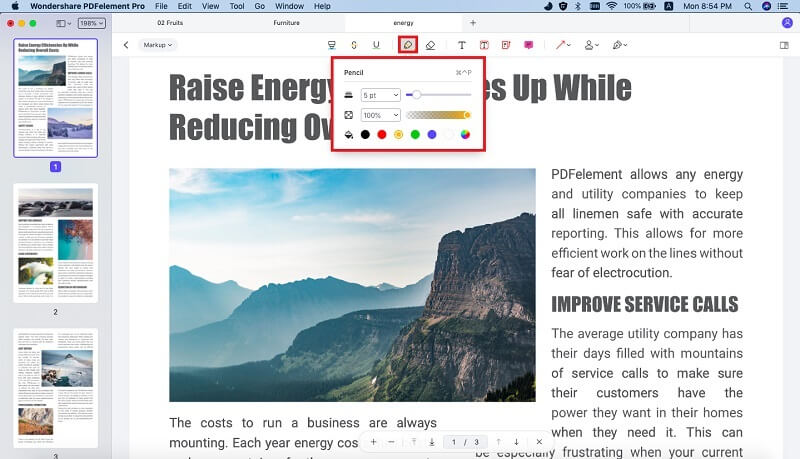
Wenn Sie einen bestimmten Text markieren möchten, ist das Markup-Tool für sie perfekt. Sie können die Farbe des Leuchtmarkers ändern. Mit diesem Tool können Sie auch Informationen ausradieren oder wichtige Abschnitte unterstreichen . Dies ist ideal für die Kennzeichnung des Inhalts.
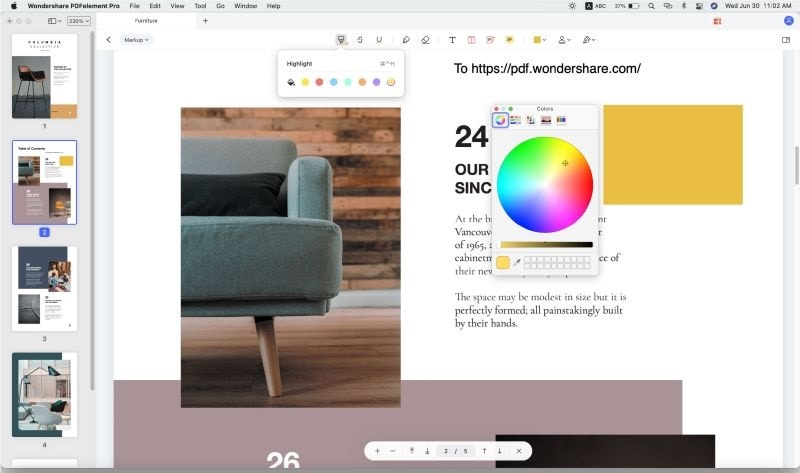
Sie können auch PDF PDF Inhalt markieren um sie für jedermann sichtbar zu machen, wenn Sie als Rezensent an einem Dokument arbeiten. Ein guter PDF Annotator für Mac wird Benutzerfreundlichkeit Komfort und erweiterte Funktionen bieten. So können Sie einen Kommentar auf einer PDF-Datei hinzufügen. Darüber hinaus, können Sie Hieralle Lösungen zu PDF erhalten.
Um PDF mit Anmerkungen unter Windows zu versehen können Sie PDFelement Pro . Dieser Windows-PDF Annotator ist eine flexible Plattform für die PDF-Dateien, um sie zu bearbeiten, zu verschlüsseln, konvertieren, Markups und mehr, in schnellen und einfachen Schritten zu annotieren. Sie werden feststellen, dass die PDF-Annotations-Software ziemlich einfach ist, da es nur ein paar Klicks bedarf, um Kommentare hinzuzufügen oder einzufügen.
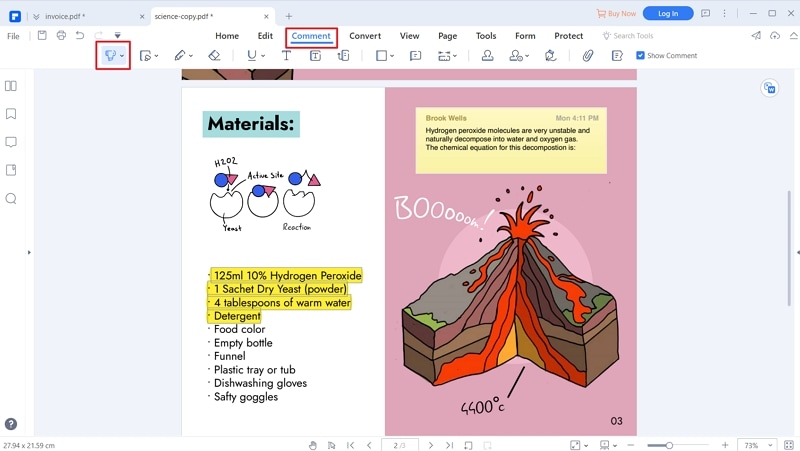
PDF ist ein weit verbreitetes Dateiformat. Sie können PDF in vielen Plattformen wie Mac, Windows oder sogar Ihemr iPhone, Android-Gerät, usw. lesen. Hier konzentrieren wir uns auf gratis PDF Annotator Tools für Sie, um PDF auf Mac, iPhone oder Android-Geräten mit Anmerkungen versehen.
• iAnnotate PDF
iAnnotate PDF ist ein kostenloser PDF Annotator für Android-Nutzer, um PDF zu lesen und mit Anmerkungen zu versehen. Mit iAnnotate können Sie PDF mit Anmerkungen versehen, durchsuchen, verwalten und PDF-Dokumente einfach auf einem beliebigen Android-Tablet teilen. iAnnotate PDF kann die beste PDF Annotator app sein, umPDF mit Anmerkungen zu versehen, Verträge zu unterzeichnen, Notizen auf Vorlesungsfolien zu erstellen und vieles mehr.
Benutzung von iAnnotate PDF: Nachdem sie Ihre PDF-Datei mit diesem PDF Annotator Android Werkzeug geöffnet haben, gehen Sie auf die annotate Schnittstelle. Dann werden Sie mehrere Kommentar-Tools auf der rechten Seite sehen. Klicken Sie auf ein Werkzeug zum markieren, unterstreichen und fügen Sie Texte in Ihre PDF-Date ein.

• PDF Annotation
PDF Annotation ist eine weitere PDF Annotator Freeware . Mit einem langen Druck auf jeden Ihrer PDF-Texte, können Sie die Datei einfach mit Anmerkungen versehen. Es bietet Aktionen wie bearbeiten, löschen, verschieben oder um Texte auf einer PDF-Datei ändern. Dazu, können Sie Annotation Berichte lokalisieren die Angaben enthalten wo Sie auf welcher Seite Anmerkungen gemacht haben.
Wie die PDF Annotation zu verwenden ist: Wenn Sie Ihre PDF-Datei mit diesem kostenlosen PDF Annotato geöffnet habenr, drücken Sie lange überall auf der PDF-Datei, um die Anmerkung hinzuzufügen. Gehen sie zur Anmerkungs Liste, die den Bericht Ihrer anmerkungen anzeigt.
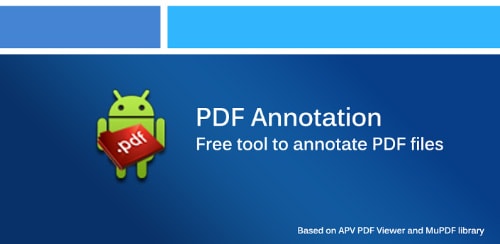
• Adobe Reader
Adobe Reader Mobile App für iPhone, iPad oder iPod ist im iTunes Store als kostenloser PDF Annotator konzipiert und für Apple mobile Benutzer erhältlich, um PDFs direkt anzuzeigen, oder auf dem iPhone, iPod oder iPad zu bearbeiten. Sie können PDF-Dateien schnell auf Ihrem iDevice von E-Mail oder Webseite öffnen und die PDF-Datei mit integrierten PDF-Anzeigetools lesen. Und es bietet viele nützliche Werkzeuge für Anmerkungen und Zeichen Markup-Tools.
Verwendung des Adobe Readers: Nachdem Sie diesen kostenlosen PDF Annotator Download auf Ihrem iPhone oder iPad haben, öffnen Sie eine PDF-Datei. Nun können Sie markieren, unterstreichen oder alle Texte durchstreichen . Oder Sie können Freihandzeichnen und Kommentare zu jeder Position des PDF hinzuzufügen.
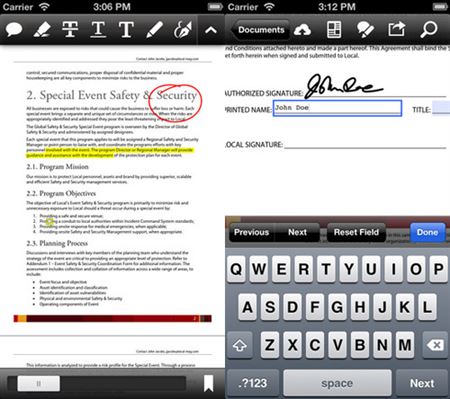
• PDF Review Free
PDF-Review Free ist eine kostenlose PDF-Annotation-Software für das iPhone, iPod und iPod touch. Die einfach zu bedienende Benutzeroberfläche ermöglicht Ihnen, schnelles Feedback zu PDF-Dateien. Das Feedback hat verschiedene Aufgaben wie Fragen, Fragen und Anmerkungen. Und es ermöglicht Ihnen leicht auf das Feedback zu navigieren, das Sie auf einer Position Ihrer PDF-Datei gelassen haben. Es wird Ihnen einen strukturierten Beurteilungsbericht einschließlich der kommentierten und Feedback-Seiten senden.
Verwendung des PDF Review Free: Importieren sie eine PDF-Datei in PDF-Review Free und öffnen Sie die Datei mit dieser Anwendung. Dann finden Sie die gewünschte Seite, oder Feedback zu Anmerkungen oder Links. Tippen Sie auf einen Satz oder einen Absatz um die Texte zu wählen, und es öffnet sich ein Pop-up-Fenster zur Bearbeitung, mit Feedback.
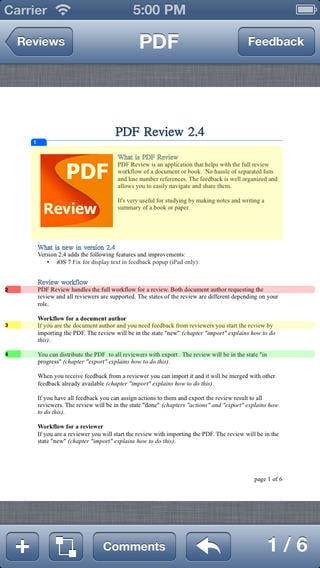
Alexander Wagner
staff Editor